Mettre à jour vos équipements WiFi permet d’obtenir des nouvelles fonctionnalités, des correctifs de faille de sécurité, des résolutions de bug… Je vais vous expliquer dans cet article comment mettre à jour une borne WiFi. Ce tutoriel est fonctionnel sur les bornes WiFi de modèle Cisco aironet 1200 et 1600 series en mode autonome.
Télécharger le firmware
Avant de procéder à la mise à jour vous allez devoir télécharger le firmware adapté à votre équipement. Pour cela, rendez vous à cette adresse pour le télécharger. Une fois sur cette page sélectionnez votre modèle d’équipement WiFi. Sur la page suivante, cliquez sur « Autonomous AP IOS Software », puis cliquez sur télécharger. Le fichier contenant le firmware aura pour extension .tar. Attention, vous aurez besoin d’une licence Cisco pour pouvoir télécharger des firmwares.
Installer un serveur FTP
Maintenant que vous avez en votre possession le firmware, vous allez devoir installer un serveur FTP sur votre PC afin de transférer le firmware sur la borne WiFi. Je vais utiliser FileZilla Server. Une fois que vous aurez installé celui-ci, vous aurez quelques modifications à faire au niveau de la configuration. Dans le menu en haut, cliquez sur « Edit » puis sur « Users »:
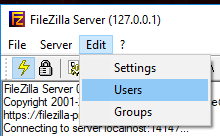
Ajoutez un utilisateur en cliquant sur « Add »:
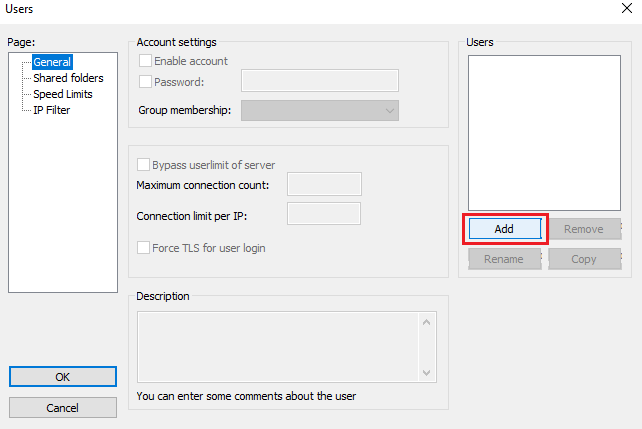
Créez un utilisateur nommé « anonymous »:
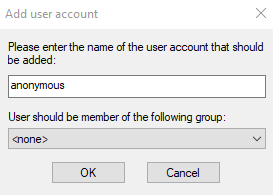
Ensuite, vous devez définir le répertoire qui sera accessible par les clients FTP. Pour cela, dans le menu de gauche sélectionnez « Shared folders » et cliquez sur « Add »:

Sélectionnez le répertoire qui va contenir vos firmwares, puis validez en cliquant sur « OK »:
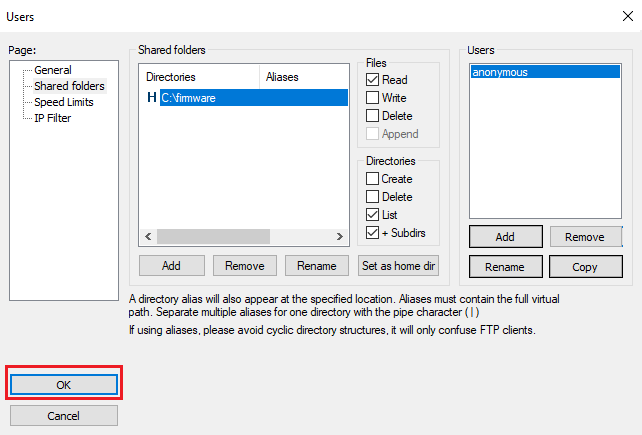
Votre serveur FTP est maintenant prêt à l’emploi, nous allons pouvoir passer à la mise à jour de la borne WiFi.
Mise à jour de la borne
Utilisez la commande ci-dessous pour mettre à jour la borne WiFi:
archive download-sw /overwrite /reload ftp://VOTREADRESSEIP/NOMDUFIRMWARE
VOTREADRESSEIP -> IP de votre PC, sur lequel vous avez installé le serveur FTP
NOMDUFIRMWARE -> Nom du fichier qui contient le firmware (en .tar)
/overwrite -> Écrase l’ancienne version
/reload -> Redémarre la borne Wifi à la suite de l’installation du nouveau firmware
Notez qu’un redémarrage de la borne WiFi est nécessaire pour que la nouvelle version de firmware soit prise en compte.
Grâce à ce tutoriel vous savez désormais comment mettre à jour une borne WiFi. N’hésitez pas à consulter mes autres articles sur le Wifi.
